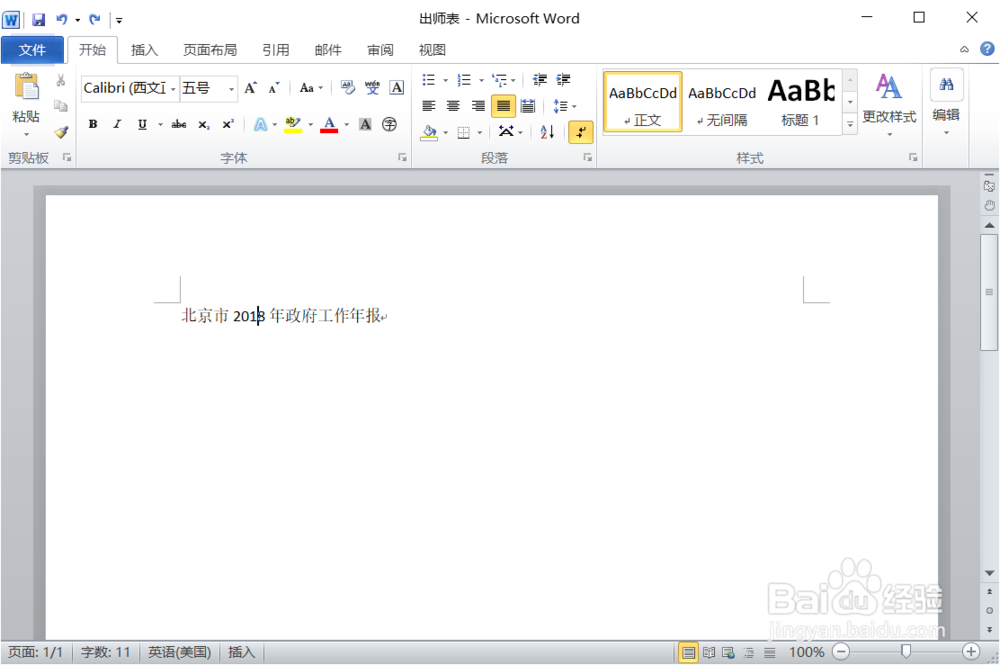1、首先我们在桌面上打开一篇word文档,在桌面上找到word文档的图标双击之后打开即可,打开之后显示如下界面,这时界面上的功能组是开始功能组。
2、打开之后我们点击页面布局选项卡,点击之后我们在这里进行文字竖向的设置,我们选中文字,接着我们点击文字方向,点击文字方向之后我们点击弹出框中的竖向。
3、点击竖向之后显示如下界面,接着我们点击开始选项卡,点击开始选项卡之后显示如下界面,接着我们进行下一步操作。
4、之后我们选中想要横向显示的数字,在开始选项卡中,点击段落功能组的纵横混排,这样我们就可以完成文字竖向数字横向的显示操作。
5、设置完之后显示如下界面,这样我们就完成了文字竖向数字横向的显示操作,大家快去试试吧